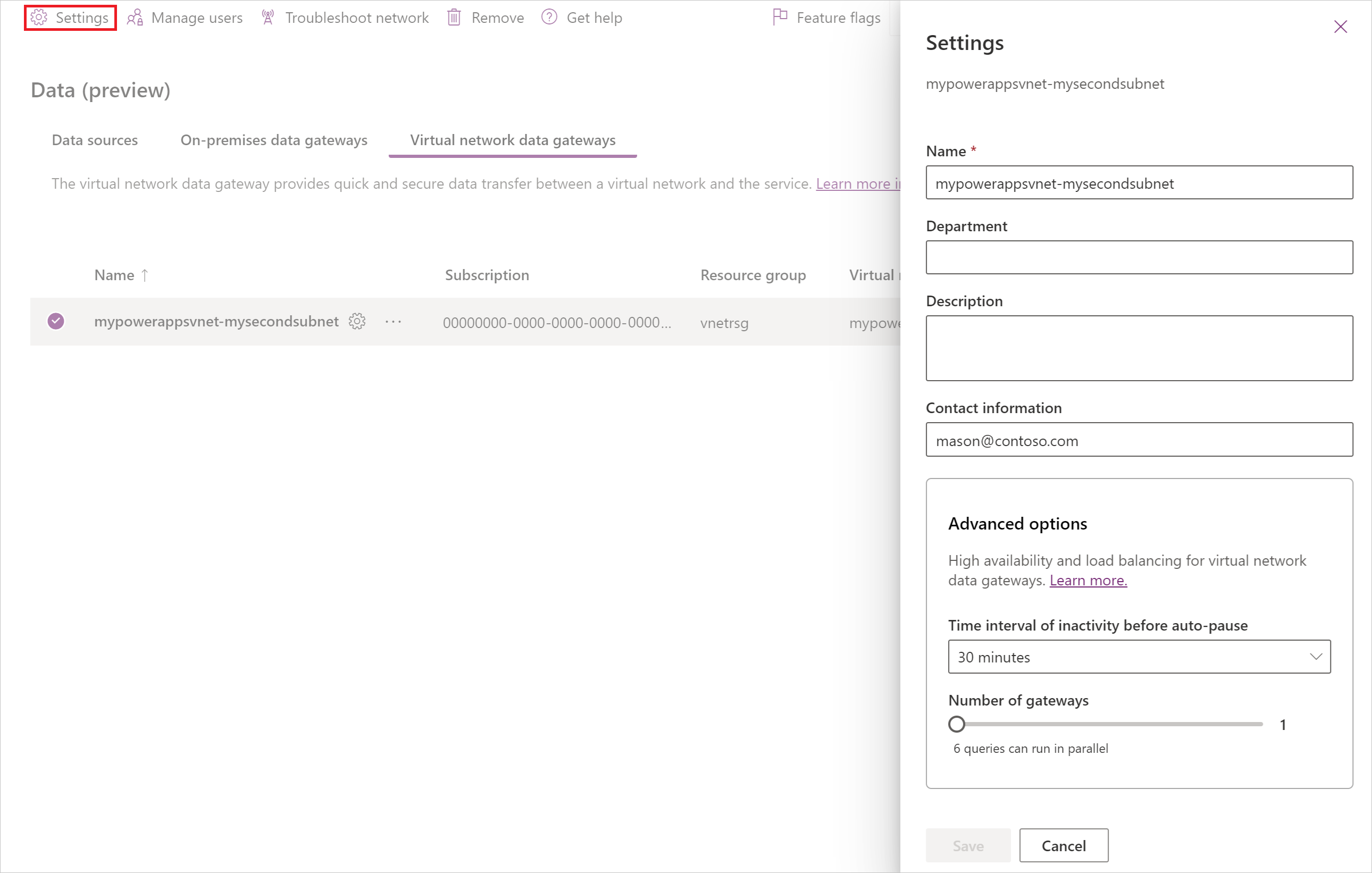Gestire la disponibilità elevata e il bilanciamento del carico del gateway dati di rete virtuale
È possibile usare un cluster di gateway dati di rete virtuale per bilanciare il carico delle query in esecuzione nel cluster e per evitare un singolo punto di errore.
Disponibilità elevata e bilanciamento del carico di un cluster per un gateway dati di rete virtuale
È possibile creare cluster a disponibilità elevata durante la creazione di un nuovo gateway dati di rete virtuale. La presenza di più gateway nel cluster garantisce che l'organizzazione possa accedere ai dati dietro la rete virtuale ed evitare un singolo punto di errore durante l'accesso alle risorse dati locali. Un cluster con più gateway non solo offre disponibilità elevata, ma offre anche funzionalità di bilanciamento del carico. La selezione di un gateway durante il bilanciamento del carico è casuale.
Come creare un cluster di più gateway dati di rete virtuale
Esistono due modi per creare un cluster di gateway dati di rete virtuale. Il primo consiste nel creare direttamente un cluster con più gateway durante la prima creazione del gateway dati. La seconda opzione consiste nel modificare le impostazioni per i gateway dati di rete virtuale esistenti.
Se si sta creando un nuovo gateway dati di rete virtuale, è prima necessario compilare le informazioni necessarie per creare la rete virtuale dall'interfaccia di amministrazione di Power Platform. Successivamente, viene visualizzato un menu opzioni avanzate.
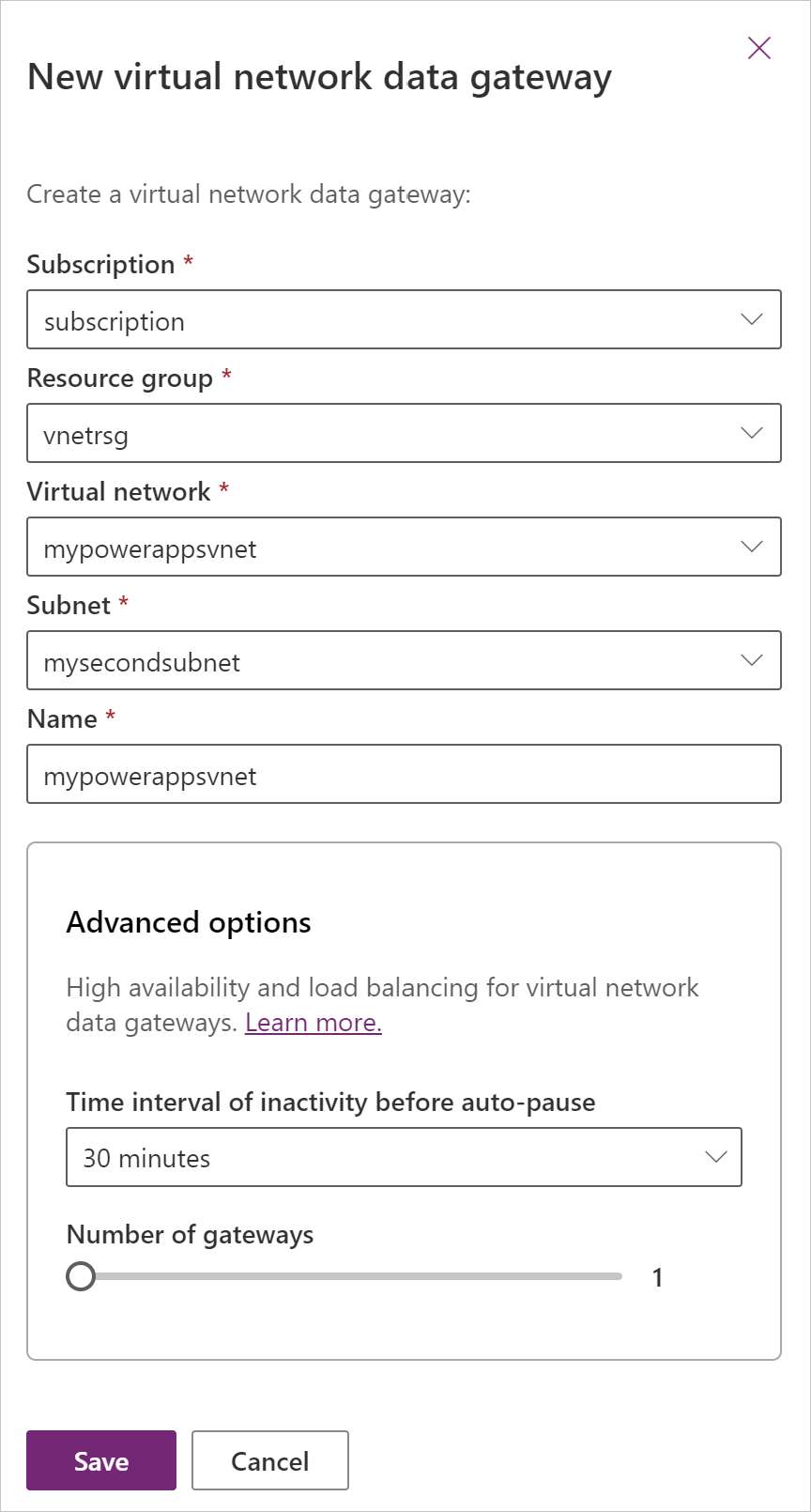
Per impostazione predefinita, il numero di gateway è impostato su 1. Questa impostazione significa che verrà creato un solo gateway. È possibile aumentare il numero di gateway usando il dispositivo di scorrimento. Il numero massimo di gateway per cluster è ora 7.
Come assicurarsi che il gateway sia disponibile per l'esecuzione di query
Il cluster del gateway dati di rete virtuale si interrompe automaticamente dopo un determinato periodo di inattività. Dopo che il gateway è stato sospeso automaticamente, sono necessari da 2 a 3 minuti perché il cluster diventi nuovamente disponibile. Per impostazione predefinita, l'intervallo di tempo di inattività prima della sospensione automatica è impostato su 30 minuti. È possibile aumentare questo intervallo di tempo fino a un massimo di 24 ore. Non è disponibile alcun supporto per lasciare sempre attivo il cluster del gateway dati della rete virtuale.
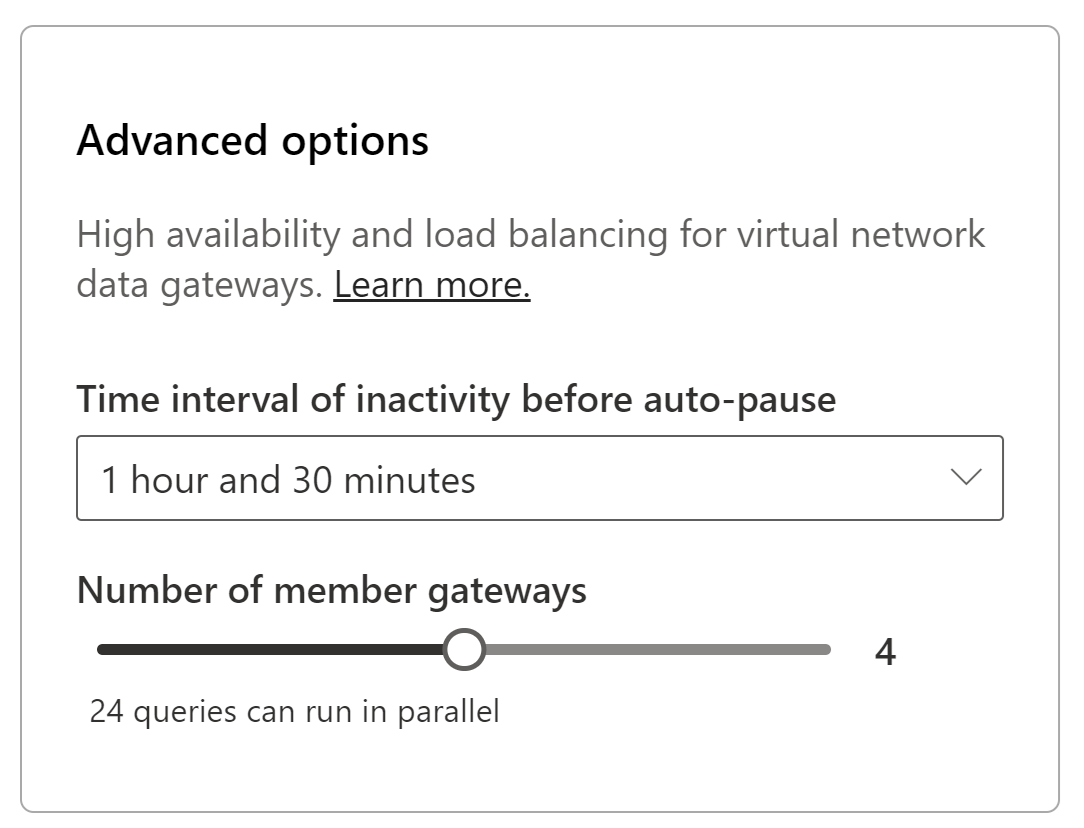
Come modificare le opzioni di disponibilità elevata
In qualsiasi momento, è possibile modificare il numero di gateway presenti nel cluster. È anche possibile modificare l'intervallo di tempo di inattività prima della pausa automatica. Per modificare queste impostazioni, selezionare un gateway dati di rete virtuale e quindi selezionare Impostazioni nella parte superiore. È ora possibile modificare le opzioni avanzate nel pannello Impostazioni .